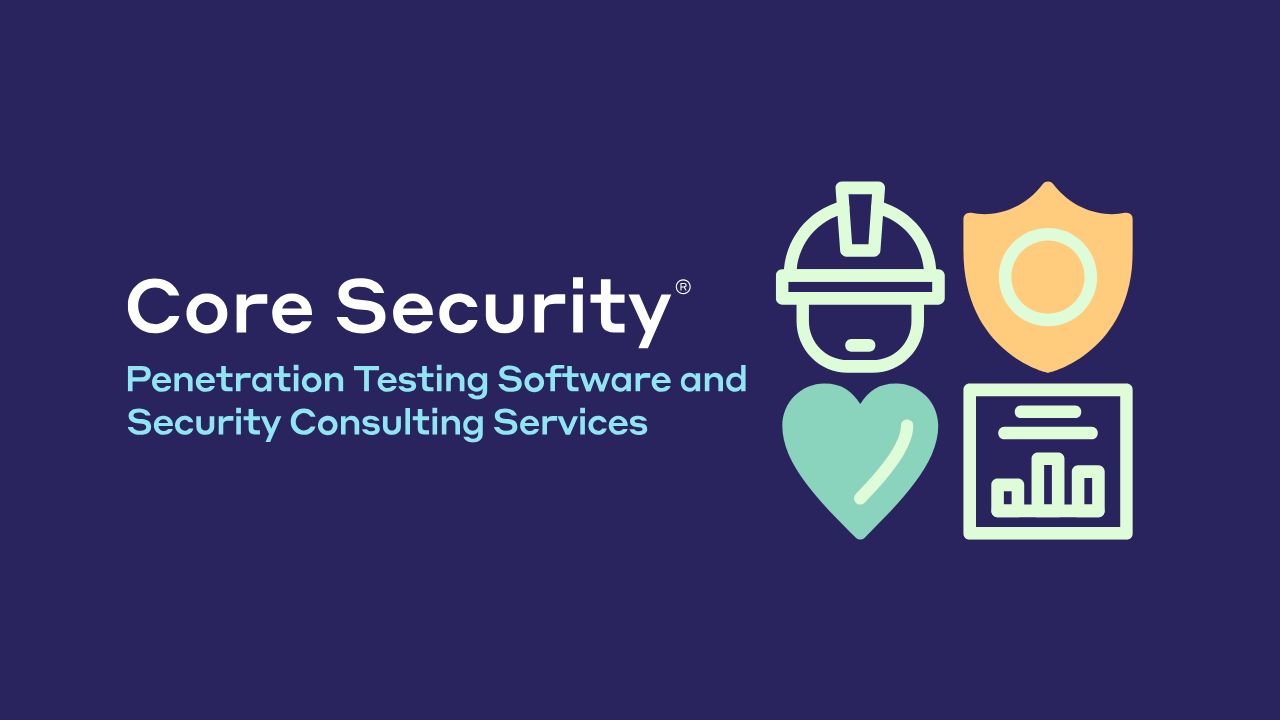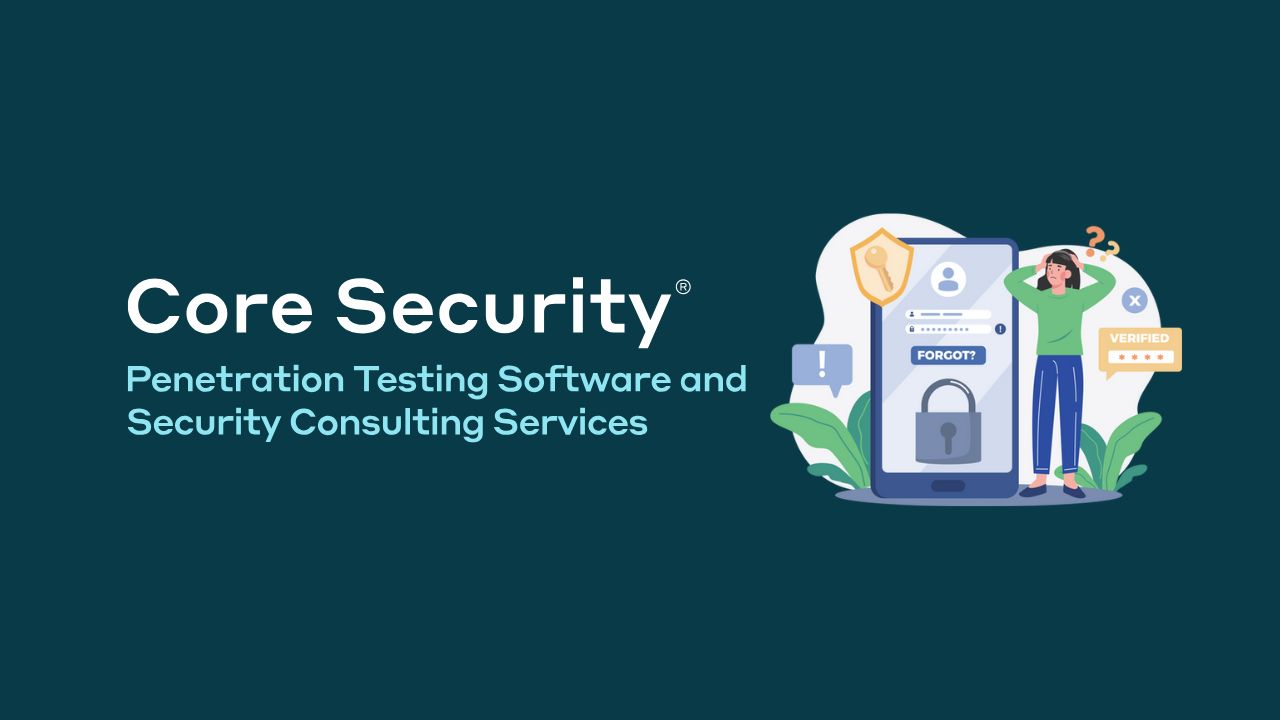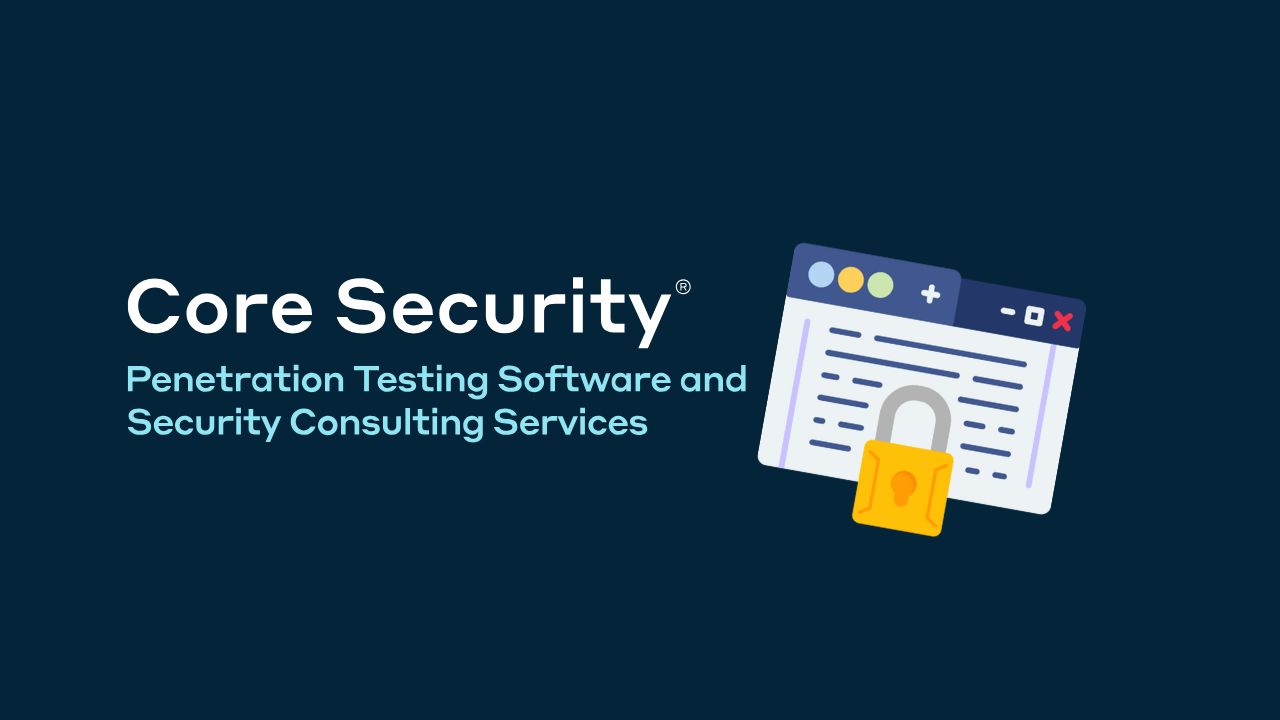YouTube Music har massor av innehåll som du kan njuta av på din enhet, men du får den bästa upplevelsen när det är snyggt organiserat i spellistor. Det är relativt enkelt att skapa en YouTube Music-spellista, men det finns några saker du måste tänka på när du gör det.
Det mest anmärkningsvärda med tjänsten är dock att du också kan lyssna på dina YouTube-spellistor samtidigt och se dem alla samtidigt. Vissa klipp kommer inte att vara tillgängliga, men de flesta av dem kommer att fungera på YouTube Music.
Hur man skapar en YouTube Music-spellista
Oavsett om du använder webbläsarversionen eller appen Din telefon är det enkelt att skapa en YouTube Music-spellista. Vi kommer att täcka alla alternativ här, så att du vet exakt vad som behöver göras.
Tryck på knappen Spellistor för att se alla tillgängliga spellistor. Du bör veta att du hittar alla spellistor du har på YouTube, även om de bara är videor. Vissa kommer inte att vara tillgängliga att spela på YouTube Music.
Tryck på Ny spellista och ge den en titel och beskrivning. Bestäm också om du vill göra det offentligt, olistat eller privat.
Du får några förslag på låtar du har spelat på YouTube, och du kan lägga till dem i din spellista genom att trycka på + (plus)-tecknet till höger.
Du kan också trycka på knappen Lägg till låt för att visa specifika artister, titlar eller album.
När du har hittat den du vill lägga till i spellistan trycker du på låtar så läggs de till direkt. Du kan också trycka på de tre knapparna på sidan av låten för fler alternativ.
Sökfunktionen fungerar även för låtar som är tillgängliga på din enhet. Om du har en favorit på din telefon kan den även läggas till i din spellista.
Om du vill ha en specifik låt trycker du på sökknappen högst upp på skärmen och letar efter din favorit.
Till skillnad från appen kan du inte trycka på dem för att lägga till dem i spellistan (om du trycker på låtarna spelas de upp). Tryck på de tre knapparna till höger och välj Lägg till i spellista.
Ett fönster dyker upp för att välja vilken spellista du vill lägga till låten till. De senaste finns överst, så du kan enkelt välja den du just skapat.
Hur man redigerar YouTube Music-spellistor
För att redigera din spellista i din YouTube Music-app, gå tillbaka till spellistan och tryck på den du vill redigera. Det finns en pennknapp under spellistans namn – tryck på den.
Du kan ändra spellistans titel, dess beskrivning, välja en ny sekretessinställning och lägga till medarbetare, inklusive att dela en spellistlänk med dem. Du kan avaktivera länken när som helst från samma område.
Om du vill redigera din spellista i din webbläsare eller datorapp, gå till Bibliotek > Spellistor > Redigera spellista. Du kan välja att lägga till en ny titel, beskrivning, sekretessinställningar och dela spellistan med vänner och familjemedlemmar som du vill tillåta kontroll över den.
Lägg till din egen musik till YouTube Music
YouTube Music blir ännu bättre när du lär dig att du kan lägga till din egen musik i din spellista och förbättra din upplevelse. Tack och lov är detta en relativt enkel sak att göra, men det finns några tips och tricks för att få det att fungera.